
caxa3d实体设计2019破解版下载 免费版
- 软件授权: 免费软件
- 软件类型: 国产软件
- 软件语言: 简体中文
- 更新时间: 2023-09-25
- 软件评分:
- 软件大小: 774MB
- 应用平台: Win All
caxa3d实体设计2019破解版是一款国产的专业级3D cad设计开发软件。caxa2019实体设计破解版具有易学易用、设计速度快、高兼容协同的特点,最新版针对大型装配体设进行了优化升级,嵌入电子图板作为2D设计环境,将3D与2D完美融合,功能更加全面,同时为用户提供创新模式与工程模式双模式选择,结合智能装配功能,大大提高工作效率。

软件介绍:
CAXA实体设计2019延续了经典的三维设计、工程图设计、分析仿真、数据管理功能,CAXA 3D实体设计2019在性能、工程图功能、交互功能、钣金功能等方面有了很大的改进,具有易学易用、设计速度快、双模式、高兼容协同的特点,需要的朋友快快下载使用吧!
CAXA 3D 实体设计 2019是集创新设计、工程设计、协同设计于一体的新一代3D CAD系统解决方案。它提供的三维设计、分析仿真、数据管理、专业工程图等功能可以满足产品开发流程各个方面的需求,帮助企业以更低的成本研发出更多的新产品,以更快的速度将新产品推向市场。 在2019版本中针对用户对大型装配体设计的需求优化了存盘、读取性能,提高了大装配投影速度,并增加了模型简化功能。针对软件易用性问题进行了三十多项功能的改进,软件的稳定性也有了大幅的提升。
软件特点:
-易学易用
独特的三维球工具为不同三维对象的复杂变换提供灵活、便捷的操作方式;通过对点、线、面等特征的智能捕捉,直接用鼠标拖动设计元素进行设计,实现对特征尺寸、轮廓形状和独立表面位置动态编辑。
-快速设计
提供了丰富的符合新国标的零件库,基于零部件库和智能装配模式高效率搭建成套设备和生产线等大型装备产品,支持产品快速设计;也支持参数驱动的方式快速生成标准件,通过参数化与系列件变型设计的机制,轻松地进行系列件参数化设计。
双模式设计方式
突破传统3D软件单一设计思维的制约,同时支持协同创新设计模式和工程设计(参数化设计)模式,大幅提高新产品开发的设计效率,工程模式符合其它主流3D软件的操作习惯和设计思想,方便修改。
-兼容协同
业内领先的数据交互能力,兼容各种主流的3D软件,支持多种常用中间格式数据的转换,特别支持DXF/DWG、Pro/E、CATIA、NX、SolidWorks、Solid Edge、Inventor等系统的三维数据文件,并实现特征识别、编辑修改和装配;
功能介绍:
三维球工具
万能的三维球工具,为各种三维对象的复杂变换提供了灵活、便捷的操作。70%以上的设计操作,都可以借助三维球工具来实现,解决操作、修改麻烦等问题,设计更加轻松高效。

标准件图库及系列件变型设计机制
实体设计提供大量三维标准件,包括罗数以万计的符合新国标的2D零件库和构件库,轻触鼠标进行拖放,即可快速得到标准件。和第三方标准件库厂家合作在网上免费提供提供了国内外知名企业的3D零件库供用户下载使用。此外,可利用参数化与系列件变型设计的机制,轻松地进行系列件参数化设计。
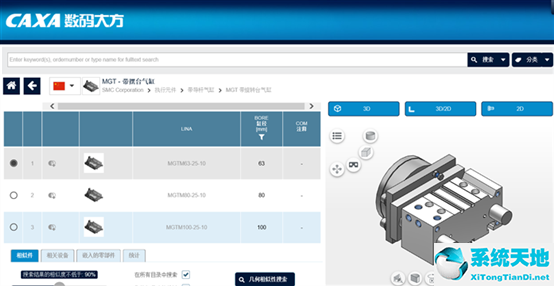
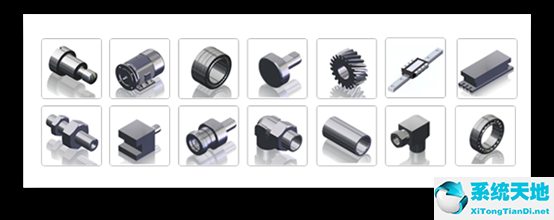
3D与2D完美融合
CAXA3D实体设计直接嵌入最新的电子图板作为2D设计环境,在同一软件环境下轻松进行3D和2D设计,不再需要任何独立的二维软件。
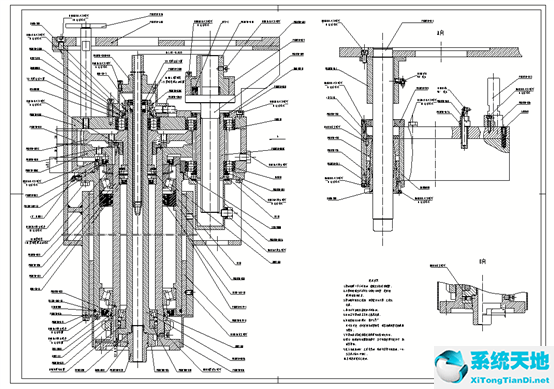
零件设计
CAXA 3D实体设计提供创新模式和工程模式两种几何建模方式,将创新模式的快速和简易性与参数化设计的灵活性和可控性相结合。既可以帮助用户快速构建3D模型,又能方便进行基于历史特征的全参数化设计,零件设计中的任何变化,都可以反映到装配模型和工程图文件中,确保数据的一致性和准确性。

产品虚拟装配设计
支持零/部件的装配间隙检查、干涉检查、物理属性计算,装配工艺的动态仿真检查与机构运动状态的动态仿真检查,产品爆炸图的生成,及3D BOM的生成等。

智能装配
快速方便的智能装配功能,通过设置附着点进行智能装配。结合设计元素库和参数化的变型设计功能实现参数化的智能装配,并确保每个零件的位置正确,大幅提高工作效率。

大型装配
CAXA 3D 实体设计2019版本帮助用户快速轻松地创建和管理大型装配。使用大装配模式可以显着提高在进行大型装配体设计时的运行效率和显示速度。提供的模型简化、轻量化加载功能可以让用户不需付出额外的硬件成本也能轻松处理大型装配体。

钣金零件设计
提供强大的钣金图素库,以及丰富的压形和冲裁图素库,提供草图编辑、钣金裁剪、封闭角处理、用户板材设定和钣金自动展开计算等功能。支持放样钣金、冲压钣金工具、实体面转换钣金等功能。

动画、渲染
使用CAXA3D实体设计内置的专业动画、渲染模块可以生成用于营销和包装的照片级效果图,通过动画编辑器可以快速的生成装配、爆炸和运动模拟动画,为销售、客服、培训、技术支持和制造等领域的客户提供所需的对应资料。

CAE
CAXA CAE使用了SefeaTM技术,计算快、精度高、结果可靠。能够分析包括应力、热和静电等多物理性的完全耦合问题,可进行静态/稳态分析,动态/瞬态分析,模态分析/振动模式分析,不稳定分析,频域分析。
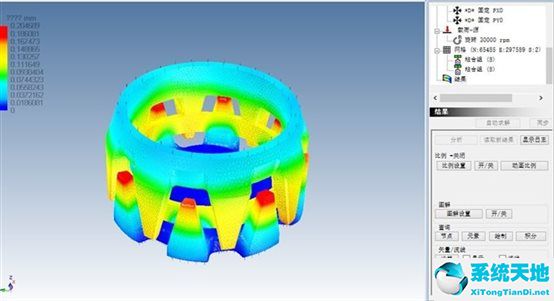
caxa3d实体设计软件增强:
一、性能的增强
灯光、零件边界显示性能的优化
大装配下机构仿真速度优化,支持快速干涉检查
建模功能增强
扫描功能增强
扫描功能增加圆形草图选项,可以直接选择扫描规矩生成圆形扫描特征并支持直角扫描。
旋转功能增强
拉伸功能增强
模型简化功能
钢结构对接处理添加简单切除
在拖拽的特征上自动添加位置约束尺寸
槽/销约束
紧固件库更新
插入参考2D支持EXB格式文件
轴承设计工具
二、工程图功能增强
支持在截断视图上添加局部放大视图
零件材料属性与剖面线属性关联
视图投影,支持输出圆弧的中心标记
三、交互功能增强
快捷悬浮菜单
拾取工具
参数化表达式输入工具
建模方式的选择提示
3D接口选项卡中增加尺寸工具
创建齿轮支持选择定位点
快速草图创建
快速创建特征
默认属性设置
四、钣金功能增强
折弯自动关联
展开折弯线偏移
折弯余量、折弯扣除、k因子支持参数控制
caxa3d实体设计安装教程:
CAXA实体设计2019安装教程
在起点软件园下载CAXA实体设计2019,包括32位和64位两个版本,根据需要下载,下载完成解压
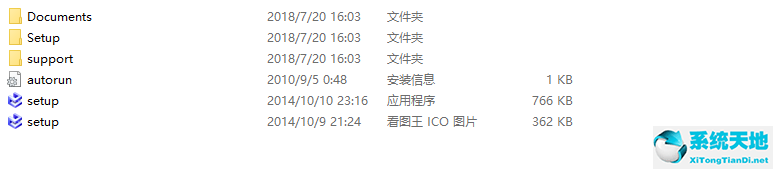
双击setup.exe,首先检查系统配置文件
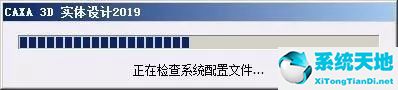
检查完成,进入到CAXA实体设计2019安装界面,选择安装语言,默认中文简体,点击下一步

选择要安装的组件,针对需要安装的选项在前面打勾


设置安装位置,默认的是C盘,建议安装到其他硬盘,防止拖慢系统运行速度,点击更改可以修改

CAXA 3D实体设计2019正在安装中,如图

过程比较慢,耐心等待,安装完成即可
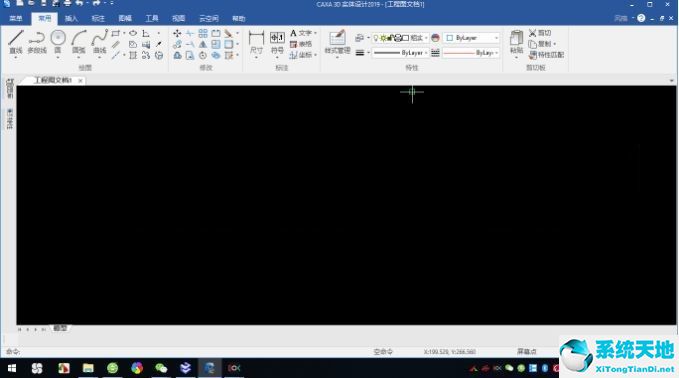
安装成功
caxa3d实体设计破解激活:
caxa实体设计2019破解激活教程
1、下载安装好CAXA2019软件后,然后本站下载补丁压缩包文件,补丁分为32位和64位,用户可根据自己的操作系统进行相应的破解文件覆盖,如64位则进入64位文件夹
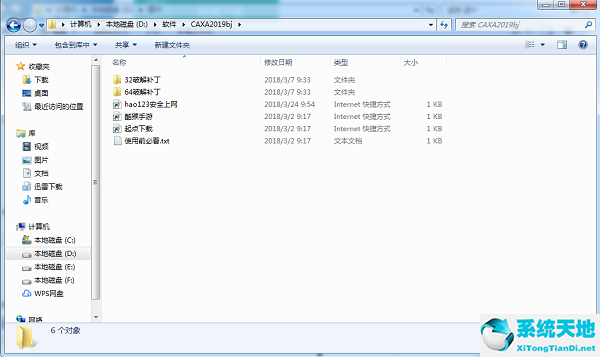
2、将破解补丁DrawLib.dll文件移动覆2019盖到源程序文件C:Program FilesCAXACAXA CAD2019中进行替换文件DrawLib.dll,即可完成破解
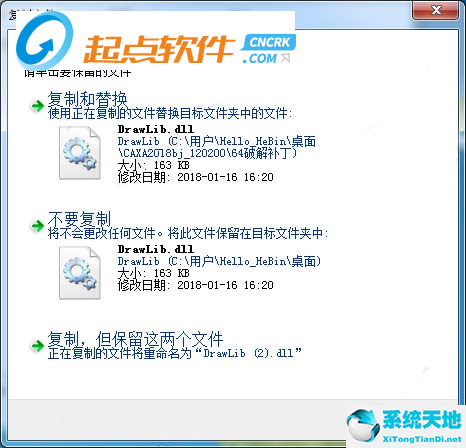
3、破解成功,重新打开软件即可无限制免费使用
axa3d实体设计使用教程:
caxa3d实体设计教程
caxa3D实体设计中如何将实体输出成图片格式?
打开caxa3D实体设计2019软件
新建一个新的设计环境,可以直接用空白模板创建。
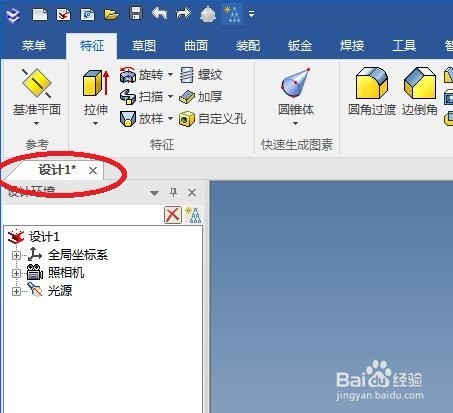
直接从右边设计元素库中拖一个长方体到三维区域,作为后面的演示所用。
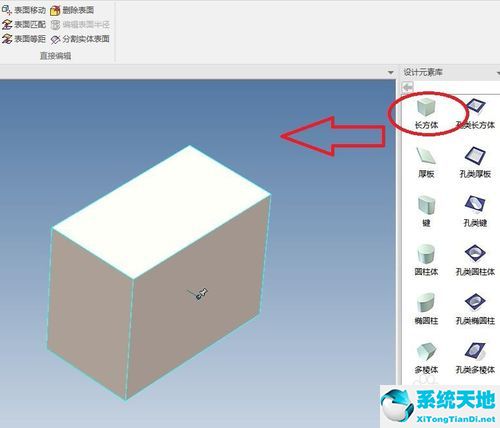
执行【菜单文件输出输出图像】。
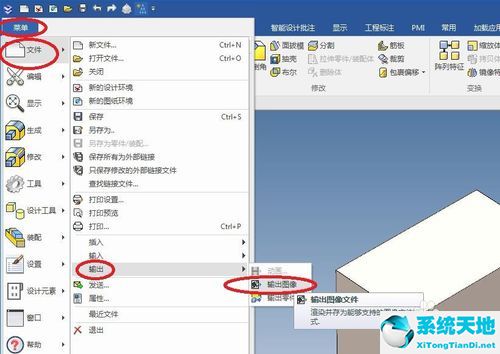
出现一个输出图像文件对话框,然后在保存类型中我们将其默认的类型改成JPEG(*.jpg)。
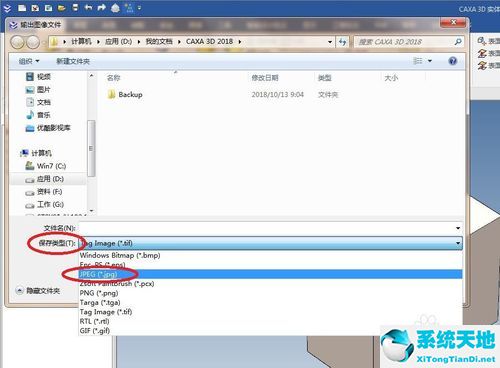
1、选择好我们熟悉的文件夹,
2、输入文件名长方体,
3、点击保存。
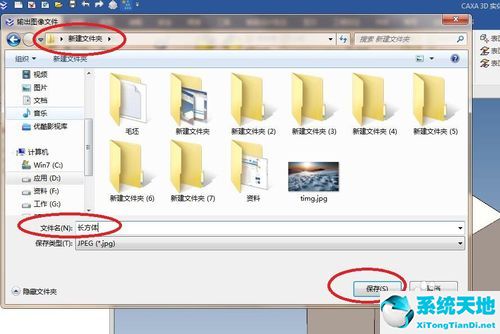
出现一个输出的图像大小对话框,我们所有的参数都选择默认,直接点击确定。
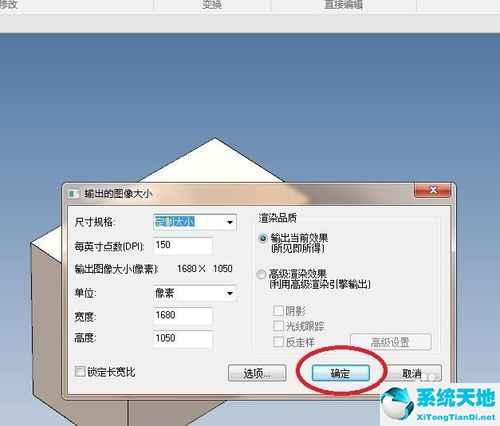
在刚刚保存的文件夹中找到长方体.jpg文件,就是我们保存的
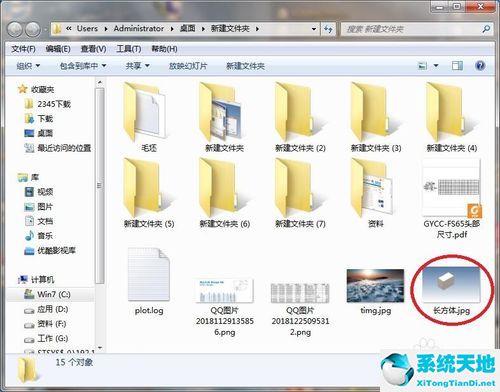
caxa3d实体设计怎么画螺纹?
打开caxa实体设计软件
新建一个设计环境,默认的文件名为设计1(见红色框选)。
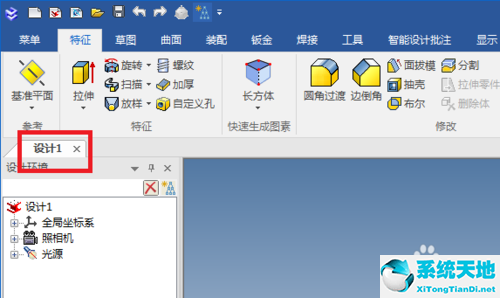
从设计元素库中拖一个圆柱体到三维工作区域,然后鼠标左键双击红色框选中的手柄,修改直径为18,。
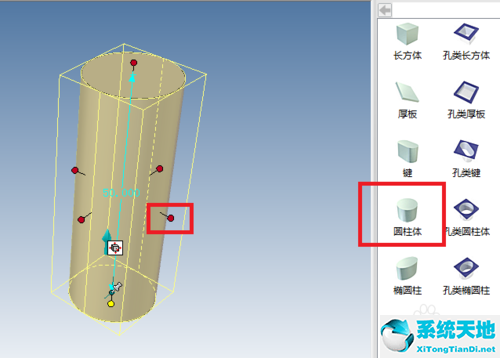
点击特征工具栏中的倒角图标,然后加左边的属性对话框,几何元素一栏选择圆柱体的上下两个边,距离一栏默认为2,不用管,最后点击上面的,完成倒角就好了。

点击特征工具栏中的螺纹图标,激活螺纹命令。
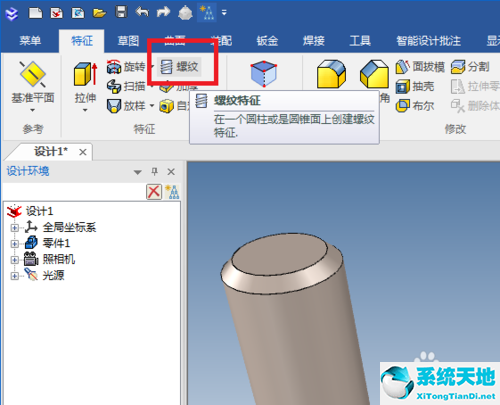
见属性对话框中的操作提示:在设计环境中选择一个零件,所以这一步我们点击圆柱体就可以了。

当我们点击完圆柱体这个零件之后,就可以看到属性对话框的变化了
见红色框选,这些都是默认的属性数据,后面要有选择性的更改
然后见下面的红色框选,这是要我们选择草图,但是我们没有画草图,怎么办?
也可以在这里创建草图。

点击其中的草图图标,在其展开的下拉菜单中点击2D草图。

属性对话框又变了,见红色框选,我们选择圆柱体两个底面中的一个就可以了
点击完平面之后,就点击属性对话框中的,完成2D草图的创建。

进入到草图状态,画一个等边三角形,具体尺寸见下图,最后点击完成就好了。
注意,尺寸一定要正确,因为我们的圆柱体直径是18,而我们准备创建的螺纹是M18x1.5,所以,这个尺寸不能太离谱了。
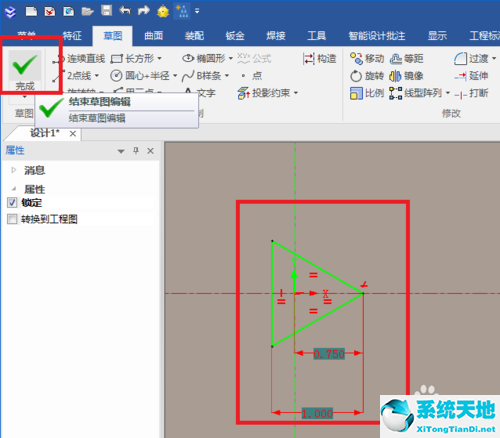
完成草图绘制之后,回到了螺纹特征属性对话框,见红色框选,材料由添加改成删除,起始螺距由20.0改成1.5,螺纹长度由自动变成的46改成30,曲面要选择圆柱体的侧面,最后别忘了打,就OK了。

一个M18x1.5的实体螺纹特征就这样造出来了。
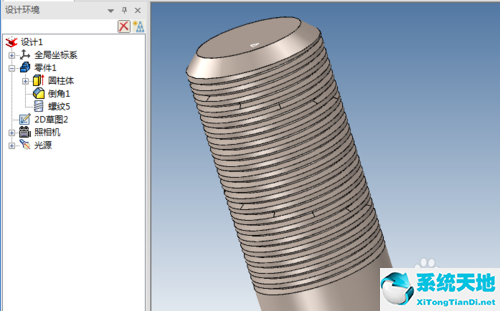
caxa3d实体设计相关问题:
caxa3d实体设计怎么转stp格式?
一般的3D机械设计软件都可以把文件转换成一种中介的格式例如.STP.IGES格式,你看看CAXA里有没有输出功能,把图输出成STEP或IGES格式,在到solidworks里打开就可以。
另:在输出STEP格式中203为黑白颜色线条,214为原始颜色线条输出。就是一个输出后黑白的,一个输出后是和原来的图颜色一样的。STEP格式和IGES格式打开转入SOLIDWORKS中,为模块输入,不可以再次进行编辑了。但是可以进行添加式的实体特征,例如加个凸台,打孔等,但不可以删除。改变原始尺寸大小等等操作。







































 苏公网安备32032202000432
苏公网安备32032202000432